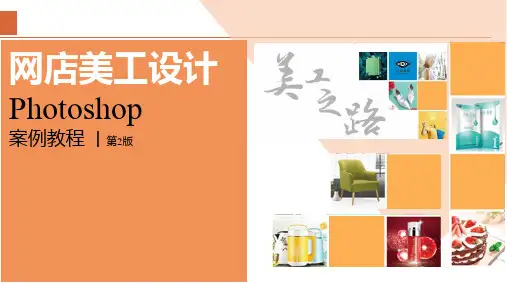Photoshop网店美工实例教程 (2)
- 格式:pptx
- 大小:8.95 MB
- 文档页数:30
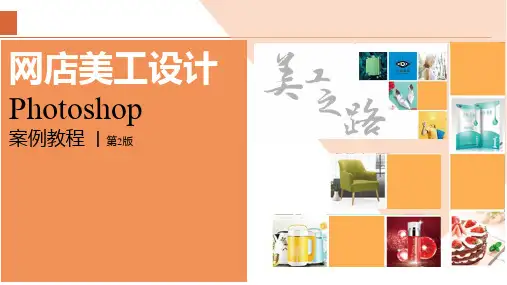
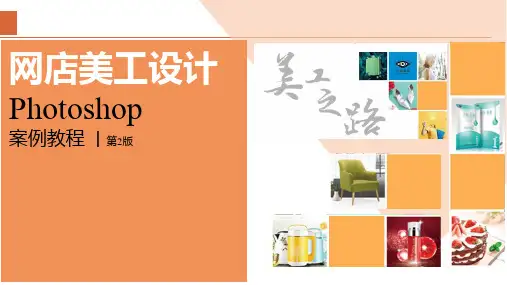
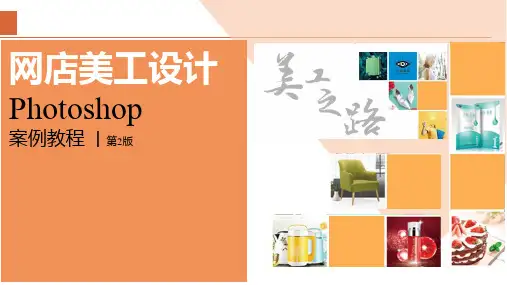
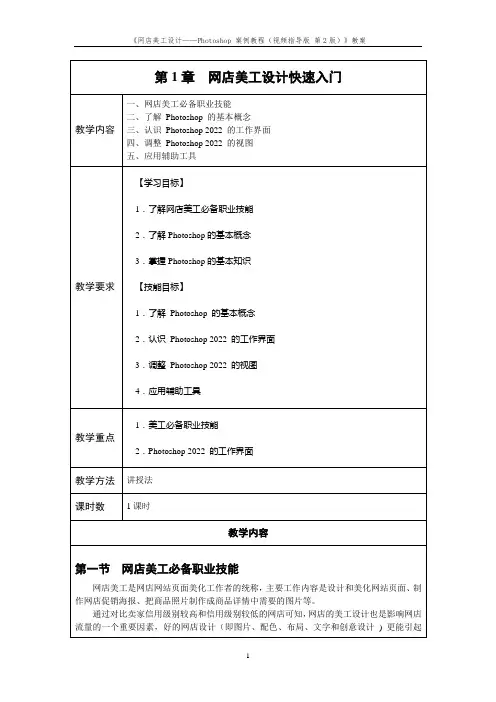
8.删除图层删除图层的方法有多种,可以通过“图层”面板、“图层”菜单命令来删除图层,也可在选择图层后按【Delete】键来删除图层。
二、设置前景色与背景色1.使用工具箱中的颜色工具设置前景色和背景色在工具箱中有一个设置前景色和背景色的工具,可以通过单击相应的颜色色块来设置前景色和背景色。
按【D】键可快速恢复默认的前景色和背景色,按【X】键可快速切换前景色和背景色。
2.使用“拾色器”对话框设置前景色和背景色单击工具箱中的前景色色块,打开“拾色器(前景色)”对话框,在对话框中的颜色区域中单击可设置当前颜色,拖动颜色带的三角滑块可以设置颜色的色相。
也可直接在色值文本框中输入颜色值来确定颜色。
3.使用“颜色”面板设置前景色和背景色选择“窗口>颜色”命令,打开“颜色”面板,在其中单击前景色和背景色色块,通过单击颜色带上的颜色即可调整颜色。
单击面板中右上角的按钮,打开的菜单中提供了多种颜色显示模式,选择相应的命令后可以在不同的颜色模式中调整颜色。
4.使用吸管工具设置前景色和背景色在工具箱中选择吸管工具,将鼠标指针移到图像窗口中,此时鼠标指针变为形状,在需要取色的位置单击即可吸取该位置的颜色,吸取的颜色即为前景色。
5.使用“色板”面板设置颜色在“色板”面板中可以直接单击相应的色块来设置前景色。
单击面板中右上角的按钮,在打开的菜单中选择“新建色板预设”目录可打开“色板名称”对话框,单击“确定”按钮可以将当前前景色添加到“色板”面板中。
第三节常用快捷键归纳与提高要想更好地使用Photoshop对图像进行处理,首先需要掌握Photoshop的基本操作。
本章主要介绍了使用Photoshop 2022处理图像时要用到的基本操作,包括图像文件的基本操作、编辑图像、图层的基本操作和设置前景色与背景色。
通过本章的学习,读者可快速掌握美工图像处理的基本操作。
第3章选区教学内容一、创建选区——【课堂案例】制作品销宝二、编辑选区——【课堂案例】制作直通车主图三、技能提升——为书籍绘制阴影教学要求【学习目标】1.了解选区的相关工具2.画笔工具的使用3.橡皮擦工具的使用教学方法讲授法、案例法课时数3课时教学内容第一节颜色填充——【课堂案例】绘制二级页主视觉海报一、图像填充工具在Photoshop 2022 中还可使用渐变工具、油漆桶工具、吸管工具和菜单命令来对图像进行颜色填充。
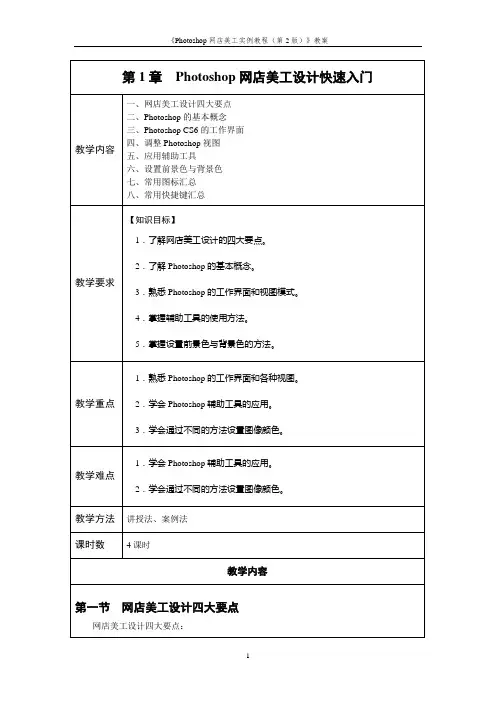
通过拖动R、G、B颜色条上所对应的滑块即可调整颜色。
四、使用吸管工具设置前景色和背景色在处理图像时,经常需要从图像中获取颜色,以确保图像中的颜色相一致。
例如,要修补图像中某个区域的颜色,通常要从该区域附近找出相近的颜色,然后用该颜色处理需要修补之处,此时便会用到吸管工具。
第七节常用图标汇总第八节常用快捷键汇总归纳与提高通过本章的学习,我们对Photoshop网店美工设计有了初步的认识,了解了Photoshop的基本概念和网店美工设计的四大要点,熟悉了Photoshop的工作界面和各种视图,掌握了Photoshop辅助工具的应用,学会了通过不同的方法设置图像颜色。
一、移动选区创建选区后,选择工具箱中的任意一种选区创建工具,然后将鼠标指针移至选区内,当指针呈形状时按住鼠标左键并拖动,即可移动选区。
二、全选和反选选区单击“选择”|“全部”命令或者直接按【Ctrl+A】组合键,可以选择画布范围内所有的图像。
三、羽化选区“羽化”命令主要用于柔化选区的边缘,使其产生一种渐变过渡的效果,以免选区边缘过于生硬。
第五节课堂案例——制作真皮男鞋海报一、【案例学习目标】学习调整选区的方法与技巧,并应用羽化选区命令制作出柔和的图像效果。
二、【案例知识要点】使用羽化选区命令制作柔和的图像效果,使用全选命令全选图像,使用魔棒工具选取图像,完成真皮男鞋海报制作。
三、【效果文件位置】效果文件/第3章/制作真皮男鞋海报.psd。
第六节课堂练习——制作手机端女装海报一、【练习知识要点】使用矩形选框工具绘制并填充矩形选区,使用调整边缘工具抠出模特,使用羽化选区命令为图像制作阴影效果。
二、【素材所在位置】素材文件/第3章/制作手机端女装海报/01.psd、02.jpg。
三、【效果文件位置】效果文件/第3章/制作手机端女装海报.psd。
第七节课后练习——制作中秋月饼简约海报一、【习题知识要点】使用魔棒工具和多边形套索工具抠出素材图像,使用移动工具将其置入海报中,然后变换图像的大小和位置。

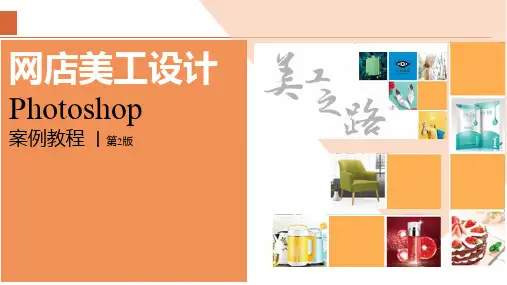

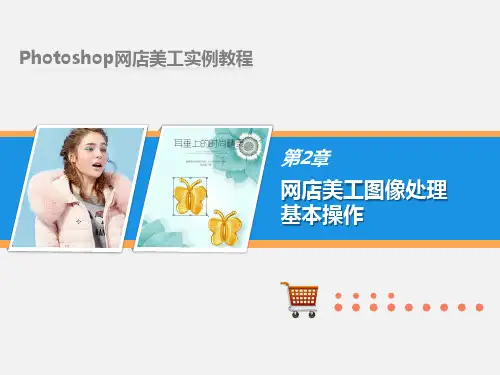
![应用圆角矩形工具_Photoshop网店美工实例教程(全彩微课版)_[共2页]](https://uimg.taocdn.com/c166b61bda38376baf1faedb.webp)
Photoshop网店美工实例教程(全彩微课版)
边:该选项只有在选择和
:单击该下拉按钮,将弹出下拉面板,利用该面板可以控制矩形
图7-54 描边设置面板图7-55 几何选项面板选中“不受约束”单选按钮,拖动鼠标可以创建任意大小的矩形;选中“方形”单选按钮,拖动鼠标可以创建正方形;选中“固定大小”单选按钮,然后在后面的文本框中输入宽度值(),单击即可创建设定大小的矩形;选中“比例”单选按钮,并在后面的数值框中输入宽高比,拖动鼠标即可创建固定比例的矩形;选中“从中心”复选框,可以鼠标按下点为中心
图7-56 绘制圆角矩形图7-57 绘制圆角正方形。